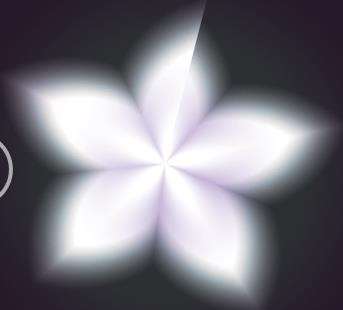
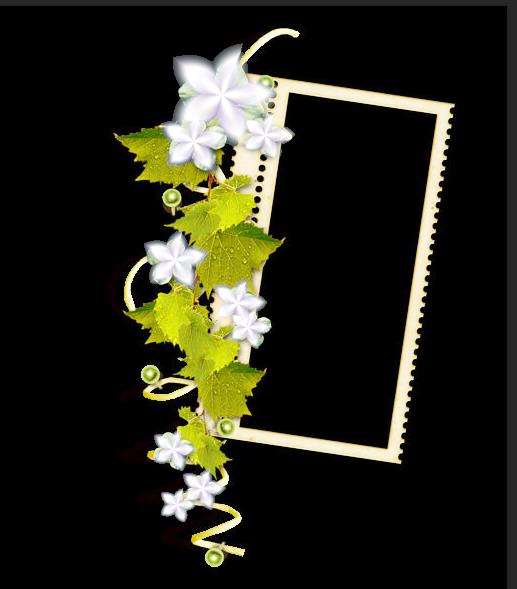
新建画布,随便大小~~
好吧,这个看自己喜好了
做渐变
填充黑白渐变
白色在上面……
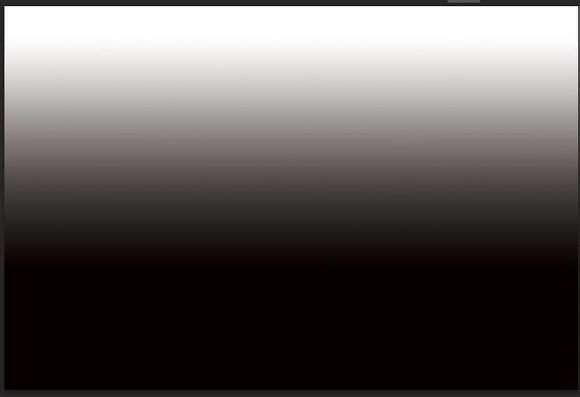
滤镜,扭曲,波浪
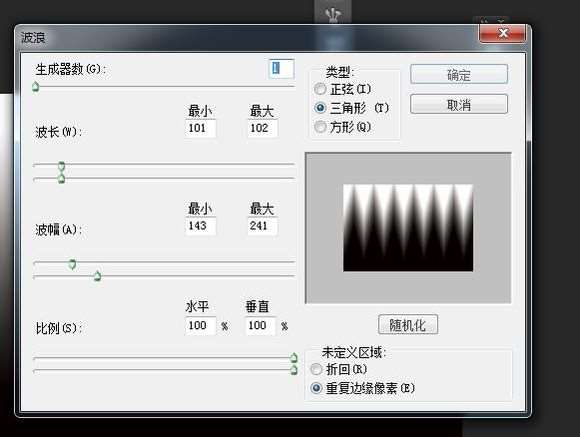
滤镜,扭曲,极坐标
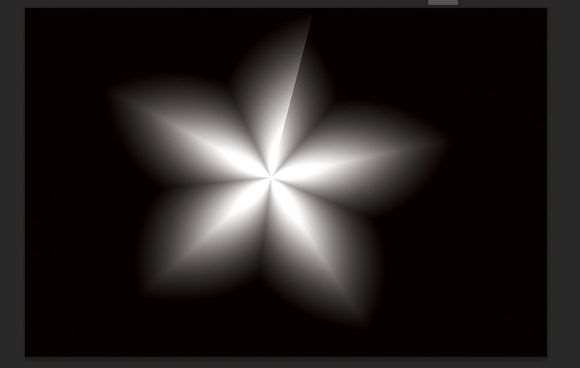
新建图层,做一个渐变
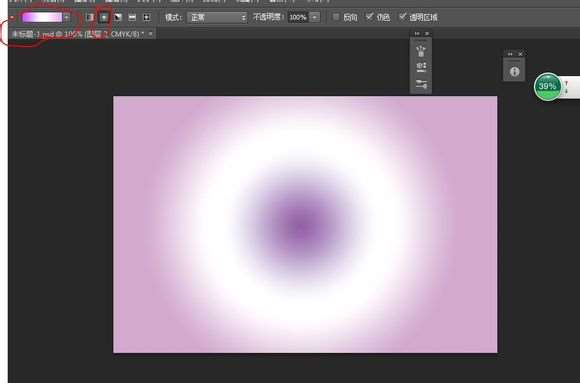
图层模式,叠加,一朵淡紫色的花就出来了……
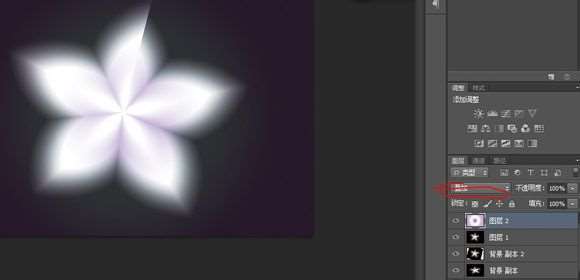
好吧,这是个小白的教程
但是方法相同,调整的数值不同却能出现很多样式
比如


当然,画完也可以把它当做素材存起来,可以用于当做合成的素材
比如
做个相框什么的
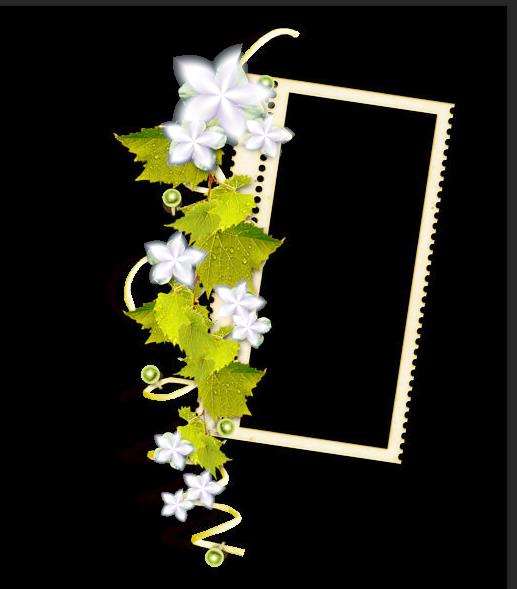
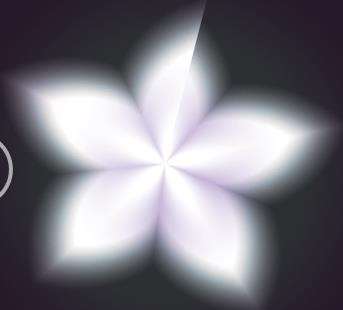
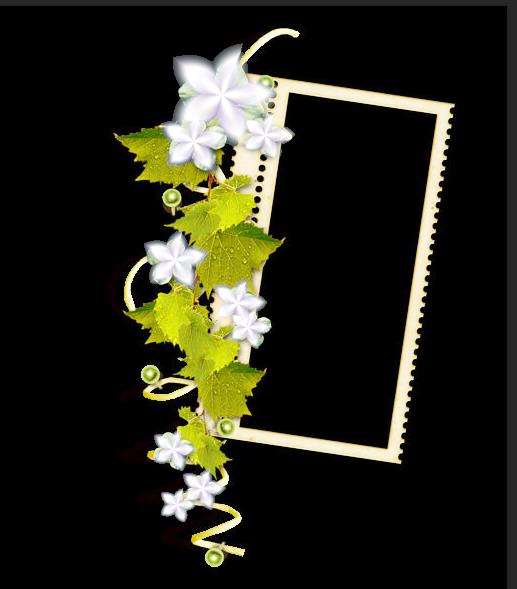
新建画布,随便大小~~
好吧,这个看自己喜好了
做渐变
填充黑白渐变
白色在上面……
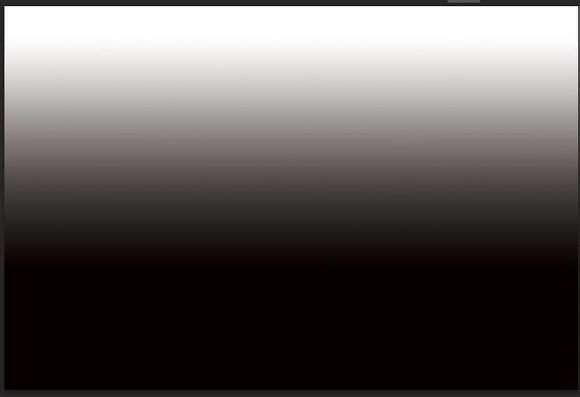
滤镜,扭曲,波浪
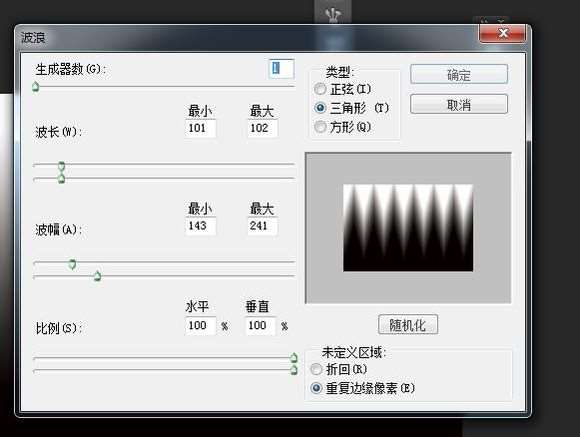
滤镜,扭曲,极坐标
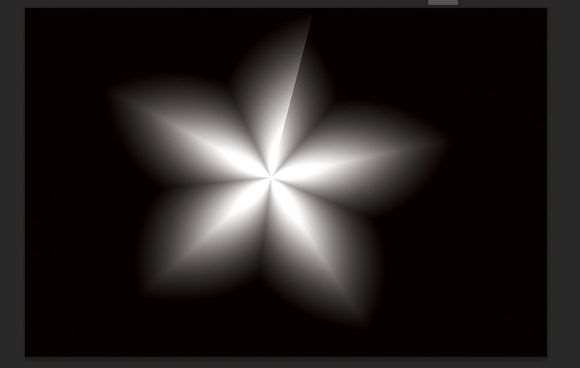
新建图层,做一个渐变
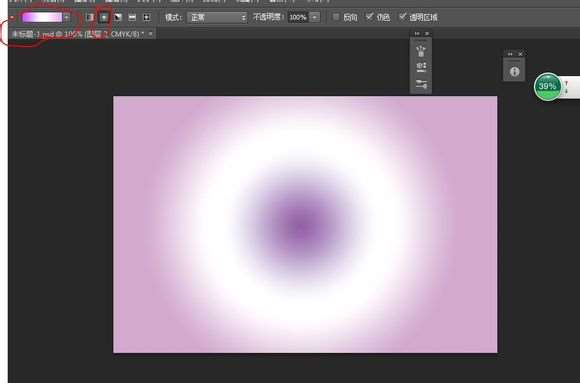
图层模式,叠加,一朵淡紫色的花就出来了……
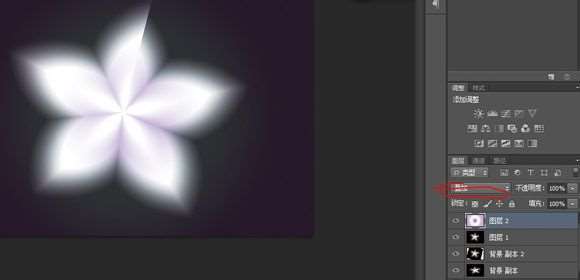
好吧,这是个小白的教程
但是方法相同,调整的数值不同却能出现很多样式
比如


当然,画完也可以把它当做素材存起来,可以用于当做合成的素材
比如
做个相框什么的
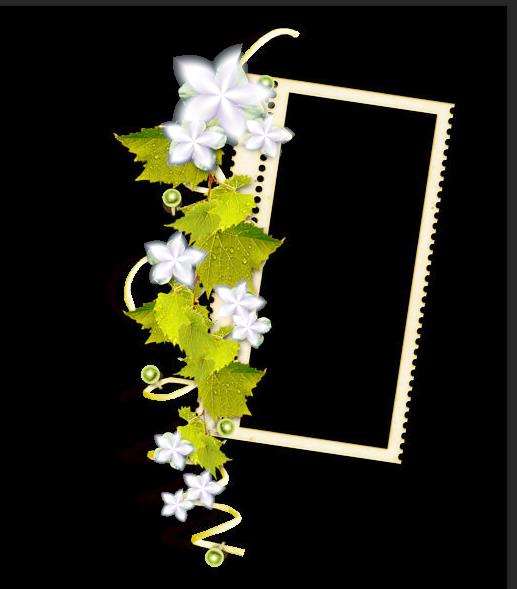
1、在工具栏上选择画笔工具,或按F5会出现一个画笔浮动面板,找到一个像草的形状。 2、睫毛的长短用直径来调节,睫毛的稀密用间距的百分比来调节,睫毛的形状用角度来调节,然后我们从左眼的上眼皮开始从左至
2019/1/3 14:47:01由于越来越多新同学的加入,很多对PS的操作完全不熟练,所以今天野郎打算分享五个PS很重要的操作习惯,这些习惯都非常的重要,下面让我们一起来看看吧。1、Ctrl+J复制背景图层:有看野郎教程的童鞋都有注
2019/1/3 14:46:52有时候我们对照片,尤其是人像照片进行局部调色时,需要精准一点,比方说我们对模特的面部进行调色时,需要建立局部选区,那么有什么方法能够快速建立呢,我们就以下图为例说明一下如何用快速蒙版选中模特的面部,其
2019/1/3 14:46:36